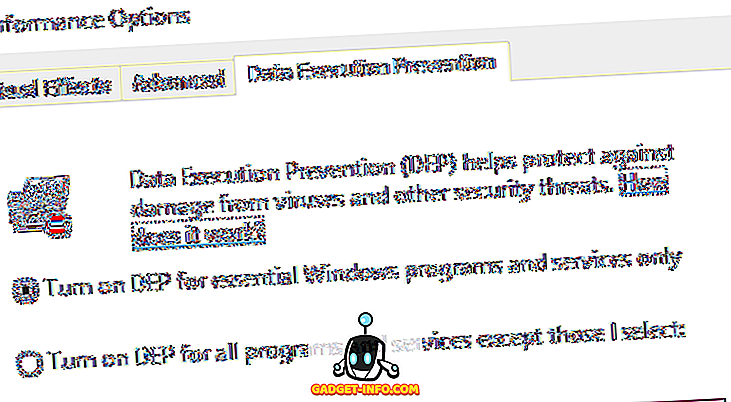Joten sinulla on uusi iPhone 7 ja pelaat sen kanssa päivittäin. Se on tuore ja romaani, ja et voi saada tarpeeksi kaikkia uusia ominaisuuksia - sekä laitteistossa että iOS 10: ssä - joita ei ole käytettävissänne. Sinulla on elämäsi aikaa, kunnes huomaat, että uusi iPhone ei kestä yhtä hyvää kuin odotit. Tarkoitan, Apple väitti, että A10-fuusio-siru on tehokkaampi ja akku on myös suurempi, vaikkakin hieman. Joka tapauksessa, miten tulette puhelimen akun kuolemaan puoliväliin päiväsi?
Totuus on, että vaikka iPhones on pystynyt tarjoamaan parempaa akun käyttöikää pienempien akkujen kanssa kuin niiden Android-kilpailijat, akun käyttöikä ei ole koskaan ollut iPhonen vahvin puku. Tämä tietysti muuttuu, jos ryntäisit puhelimen Plus-versiota, mutta normaalille iPhonelle saattaa olla aina muutoksia, joita haluat tehdä, jotta akku kestää niin paljon kuin haluat on. Haittapuoli on kuitenkin se, että käytät melko paljon "älykkäitä" älypuhelimestasi.
Tässä artikkelissa tarkastelemme joitakin menetelmiä, joita voit käyttää parantaaksesi iPhonen 7 akun käyttöikää ja korjaamaan yleisiä ongelmia, jotka saattavat olla siellä. Huomaa, että vaikka puhumme nimenomaan iPhone 7: stä, vinkit koskevat melko paljon kaikkia iOS 10 -käyttöjärjestelmää käyttäviä iPhone-laitteita, joten ne kannattaa kokeilla, vaikka sinulla ei ole uusinta Apple-palvelua.
Onko sinulla jopa akkuongelma?
Ennen kuin siirrymme akun ongelmien korjaamiseen, todetaan ensin, että sinulla on ensinnäkin ongelma akun käyttöiän kanssa. Useita kertoja käyttäjät ilmoittavat hirvittävän akun käyttöiän heti iPhonesta tai sen jälkeen, kun ne on päivitetty uudempaan käyttöjärjestelmään. Todellisuudessa useimmissa tapauksissa se, että kyseessä on uusi laite tai suuri ohjelmistopäivitys, on se, että käytämme vain laitetta paljon enemmän . Yritetään kaikkia uusia ominaisuuksia ja temppuja pitempiä näytönaikoja, jotka syövät akun läpi melko nopeasti. Jos olet päivittänyt vanhemman iPhonen uusimpaan iOS-versioon, Spotlight päätyy indeksoimaan kaiken, mikä johtaa melkoiseen verotuskuormitukseen prosessorille ja suurelle akun tyhjenemiselle.
Paras asia on selvittää, onko sinulla akkuongelma vai ei, on odottaa pari päivää ja antaa asunnon asettua alas ennen kuin päädytään päätökseen. Jos et halua ottaa pitkiä reittejä, aseta puhelin alas, kun näyttö on pois päältä noin 30–40 minuuttia ja tarkkaile akun tyhjennystä valmiustilassa . Jos se jatkaa valua nopeasti valmiustilan aikana ja olet juuri päivittänyt, on todennäköistä, että taustaprosessit ovat vielä selvillä. Muussa tapauksessa, jos pariston tyhjennystä ei ole muutaman päivän kuluttua päivityksen jälkeen valmiustilassa, akun käyttöikään ei ole mitään vikaa ja käytät puhelinta vain enemmän. Odota, että uutuus tuntuu.
Jos edellä mainittu ei ole sinun tapaus, jatka alla lueteltuihin vihjeisiin.
Tarkista akun käyttö
Ensimmäinen asia, jonka sinun pitäisi tehdä, on tarkistaa akun käyttö. IOS: n viimeisimmissä versioissa, kuten iOS 10: ssä, on hieno akkukäyttöominaisuus, joka antaa sinulle täydellisen erittelyn siitä, mitkä sovellukset tai prosessit käyttävät eniten akkua. IPhonessa 7, 3D Kosketa Asetukset- kuvaketta ja napauta ponnahdusvalikosta Akku . Vaihtoehtoisesti voit siirtyä Asetukset> Akku ja tarkkailla viimeisten 24 tunnin tai seitsemän päivän kuvioita suurempaan trendianalyysiin. Saat tarkemman näkymän napauttamalla niiden vieressä olevaa kellon kuvaketta . Jos sinulla on tietty sovellus, joka ottaa paljon akkua taustalla, sinulla on syyllinen.

Poista tietyt iOS 10 -ominaisuudet käytöstä
IPhone 7: n iOS 10: llä on paljon ominaisuuksia, joita Apple lisäsi, jotta asiat olisivat kätevämpiä. Vaikka he ovat melko älykkäitä, ne voivat ottaa maksun akustasi, ja joidenkin niiden poistaminen käytöstä saattaa parantaa asioita.
1. Nosta Wake
Tämän ominaisuuden avulla voit helposti noutaa iPhonesi ja näyttö käynnistyy, jolloin saat näkyviin kaikki odottamattomat ilmoitukset tai ainakin kellon. Se on melko hyödyllistä, mutta se voi johtaa useisiin tarpeettomiin näytön herätyksiin taskussa. Jos haluat poistaa Raise to Wake -toiminnon käytöstä, siirry kohtaan Settings > Display & Brightness ja siirrä Raise to Wake -asetus pois päältä .

2. Yhteysominaisuudet
iPhone 7: ssä on melko täydellinen liitäntäpaketti, ja et välttämättä tarvitse kaikkia näitä ominaisuuksia aina. Esimerkiksi sinulla ei välttämättä ole Bluetooth-lisävarustetta, joka on yhdistetty kaikkina aikoina. Samoin, jos WiFi ei ole käytettävissä, radio voi olla pois päältä. Myös jos olet huono solukkoyhteysalue, LTE: n sammuttaminen olisi hyvä idea. Toinen asia, jota voit kokeilla, on AirDropin sammuttaminen, ellei sitä tarvita.
Kaikkien iOS: n liitäntäominaisuuksien kannalta ei ole keskeistä sijaintia, mutta useimmat niistä voidaan vaihtaa ohjauskeskuksen kautta, jolloin voit käyttää yksinkertaista ylöspäin pyyhkäistä näytön alaosasta.

3. Liike- ja visuaaliset tehosteet
IPhonen parallaksiliikkeen vaikutus on ollut jo jonkin aikaa, ja sen lisäksi, että se antaa jotkut ihmiset sairaudesta, se myös tyhjentää akun. Se näyttää melko viileältä nöyrässä mielipiteessäni, mutta siinä tapauksessa, että haluat todella maksimoida akun käyttöiän, se olisi hyödyllistä poistaa käytöstä. Voit tehdä tämän siirtymällä kohtaan Asetukset > Yleiset > Helppokäyttöisyys ja sitten Pienennä liikettä ja vaihtamalla vaihtopainike asentoon Käytössä .

4. Siri-ehdotukset
Apple on jatkuvasti yrittänyt tehdä Siristä älykkäämpiä. Yksi iOS 10: n ponnisteluista tarkoittaa sitä, että Siri ehdottaa sovelluksia, joita saatat etsiä heti, kun siirryt Spotlight-hakuun, ennen kuin aloitat kirjoittamisen. Tämä "arvailu" perustuu käyttömalleihin ja historiaan, joka voi käytännössä kertoa akulle, mikä tekee iPhonen analysoinnista jokaisen taustan toiminnan. Jos et käytä Spotlightia tai Siriä, on parempi kytkeä tämä vaihtoehto pois, jos haluat säästää akun mehua. Voit tehdä tämän valitsemalla Asetukset > Yleiset > Spotlight-haku ja vaihtamalla Siri-ehdotukset .

5. Käytä (tai ei) automaattisen kirkkauden tilaa
Huomaat, että emme voi varmasti suositella tai suositella tätä tilaa? Tämä johtuu siitä, että palautteen ympärillä on sekava. Asetukset > Näyttö ja kirkkaus -kohdassa on automaattinen kirkkaus, joka on aivan kirkkauden liukusäätimen alla. Kytke tämä päälle ja iPhone säätää näytön kirkkauden automaattisesti käytettävissä olevan valon perusteella, joten saat parhaan auringonvalon luettavuuden ilman, että huipun kirkkaus pimenee sinua pimeässä ympäristössä. Tämä on hienoa, paitsi että se pitää jatkuvasti iPhonen ympäristönvaloanturin, joka voi vaikuttaa haitallisesti akun käyttöikään.

Todellisuudessa käyttäjät ovat ilmoittaneet tästä sekavasta palautteesta . Joillakin käyttäjillä on ollut suuri akun kesto ja automaattinen kirkkaus; toiset sanovat tappaneensa akun käyttöiän kokonaan. Kokeile molempia ja valitse se, joka toimii parhaiten sinulle; vain tiedä, että tämä vaihtoehto on olemassa, ja sinun pitäisi pelata sen kanssa parhaan tuloksen saavuttamiseksi.
Hallitse vaihtoehtoja paremmin
Monet akun säästövinkit suosittelevat, että otatte pois monia ominaisuuksia, kuten taustaväritys- ja sijaintipalvelut. Emme ole täysin samaa mieltä siitä. Mikä on älypuhelimen saaminen, jos poistat joukon niitä asioita, jotka tekevät siitä älykkäitä? Tästä syystä suosituksemme tässä on parempi hallinto eikä suora poistaminen käytöstä.
1. Tausta-sovelluksen päivitys
iOS 10: n mukana toimitetaan Tausta-sovelluksen päivitys -ominaisuus, jonka avulla tietyt sovellukset voivat päivittää ja päivittää, vaikka ne eivät olisikaan aktiivisia, joten sovelluksen lataamisen yhteydessä sillä on aina uusimmat ja päivitetyt tiedot ilman latausaikoja. Tämä on hienoa, paitsi että iOS: n oletuskäyttäytyminen on, että jokaisella sovelluksella on tämä ominaisuus käytössä, mikä aiheuttaa tuhoa iPhonen akulle.
Taustasovelluksen päivityksen poistamisen sijaan kannattaa siirtyä Asetukset > Yleiset > Tausta-sovellus Päivitä ja kytke pois sovellukset, joita et tarvitse päivittää taustalla. Helpompi lähestymistapa olisi sallia sellaisten sovellusten, kuten Mailin, Kalenterin ja sosiaalisen verkostoitumisen, käyttö taustalla, mutta rajoittaa sitä kaikille muille. Siihen ei löydy yhtä kokoista ratkaisua, joten tee se tarpeidesi ja käyttösi mukaan.

2. Ilmoitukset
Muistutukset ovat toinen asia, jonka avulla voit saada parempaa akun käyttöikää. Oletusarvoisesti valtaosa iOS-sovelluksista pyytää lähettämään sinulle ilmoituksia, mutta et tarvitse kaikkia niistä ilmoituksia? Ehkä voit selviytyä saamatta ilmoitusta pelistä, mutta ei varmasti ilman sähköpostiviestejä. Yleissääntö on, että jos sovellusta ei tarvitse ilmoittaa, älä anna sen.
Voit hallita kaikkia ilmoituksiasi valitsemalla Asetukset- sovelluksen ja sitten Ilmoitukset . Siirry jokaiselle sovellukselle, jota et halua ilmoituksia, vaihtaaksesi "Salli ilmoitukset" .

3. Sijaintipalvelut
Paikannuspalvelu on toinen asia, jota sinun on kiinnitettävä ja parannettava parantamaan iPhonen akun käyttöikää. iOS 10: llä on hieno ominaisuus muistuttaa sinua, jos sovellus on käyttänyt sijaintiasi taustalla ja ei todennäköisesti tarvitse sitä. Voit kuitenkin hallita sitä itse valitsemalla Asetukset > Tietosuoja > Sijaintipalvelut .

Tutustu ensin sovellusten luetteloon ja jos näet jotain, jota ei pitäisi käyttää sijaintisi, lopeta se. Voit myös valita, mitkä sovellukset voivat aina käyttää sijaintiasi ja joita voi käyttää vain, kun käytät niitä.
Sitten sovellusluettelon alareunassa on System Services -työkalut, joita sinun täytyy käsitellä seuraavaksi. Vaihda kaikki täällä, mitä et ehkä tarvitse; esimerkiksi Compass-kalibrointi tai HomeKit, jos sinulla ei ole HomeKit-käytössä olevaa laitetta. Täällä on joukko vaihtoehtoja, eikä myöskään ole yleistä neuvontaa, paitsi että sinun pitäisi luultavasti sammuttaa kaikki tuotekehityksessä .

Voi, ja kun olet täällä, ota käyttöön tilapalkin kuvake, sillä se antaa sinulle paljon tarvittavaa visuaalista näyttöä siitä, milloin iPhonen GPS on otettu käyttöön.
4. Sovelluksen sulkeminen
Tämä on enemmän tapana ja neuvoja kuin kärki, mutta joillakin käyttäjillä on tapana sulkea sovellukset manuaalisesti monitoimiliitännästä . Yksinkertaisesti, älä. Se tekee paljon enemmän haittaa kuin hyötyä ja vähentää akun käyttöikää sen parantamisen sijaan. Näet, että jäädytetyt (ei-aktiiviset) sovellukset eivät tyhjennä mitään akkua, mutta kun tapat ja sovelluksen ja käynnistät sen, sitä ei palauteta muistista; järjestelmä vetää sitä NAND-tallennuksesta, mikä tarkoittaa, että prosessorin täytyy työskennellä kaksinkertaisesti ensin vetämällä sovellus RAM-muistiin ja tekemällä sen sitten ajonaikaisesti. Näin ollen ei ole koskaan hyvä ajatus sulkea sovellus, ellei ole perusteltua syytä, eli sovellus oli jumissa tai väärin jne.

Käytä vähän virtaa
Jos kaikki tämä ei auta, iPhone 7: llä ja iOS 10: llä on Low Power -tila, joka käynnistyy automaattisesti, kun puhelimen akku osuu 20%: iin. Tässä tilassa tietyt visuaaliset elementit ovat poissa käytöstä, taustatoiminto pysähtyy ja iPhone 7 -tietokoneen prosessori kello laskee hieman järjestelmän jännityksen vähentämiseksi. Jos akun käyttöikä on huono, voit ottaa tämän tilan käyttöön myös manuaalisesti. Siirry yksinkertaisesti Akun asetukset -tilaan ja vaihda ”Virransäästötila” -tilaan . Osoitus siitä, että tämä tila on päällä, on akun kuvake, joka muuttuu keltaiseksi tavallisen vihreän (oranssin tai punaisen sijasta akun varaustasosta riippuen) sijaan.

Palauta iPhone uudeksi
Joten, olet kokeillut kaikkea ja iPhone 7 ei edelleenkään kestä tarpeeksi kauan? Ennen kuin otat asiaa Applelle, se ei vahingoitu, jos palautat laitteen ja aloitat tuoreen. Yhdistä iTunesiin palautustilassa ja palauta laite ja aseta se uuteen iPhoneen sen sijaan, että se palautettaisiin varmuuskopiosta. Joissakin tapauksissa on mahdollista, että varmuuskopiot ovat kuluneet jo pitkään, mikä pahentaa asioita. Uuden puhelimen käyttöönotto poistaa tämän mahdollisuuden ja kertoo, onko se jotain loppuasi tai laitteen kanssa, minkä jälkeen voit tehdä paremman päätöksen siitä, mihin kurssiin haluat ryhtyä.
Korjaa iPhone 7 -akku Woes näiden yksinkertaisten vinkkien avulla
No, ne olivat joitakin vinkkejä, joiden pitäisi olla käteviä, jos kohdat akkuongelmia iPhone 7: ssä. Joten kokeile niitä ja kerro meille, jos he auttoivat sinua. Jos tiedät myös muita vinkkejä parantaaksesi akun käyttöikää iPhone 7: ssä, ilmoita asiasta alla olevissa kommenttien osassa.